一鍵安裝 Aihubmix 外掛
直接點擊下方連結,在 Dify Marketplace 頁面點擊「Install」按鈕即可完成安裝: 👉 前往 Dify 外掛市場 示例圖如下:
配置
- 首先點擊頁面右上角頭像 → 選擇「Settings」選單
- 點擊左側「Model Provider」Tab
- 在右側找到 Aihubmix → 展開 Setup,填入你的API Key
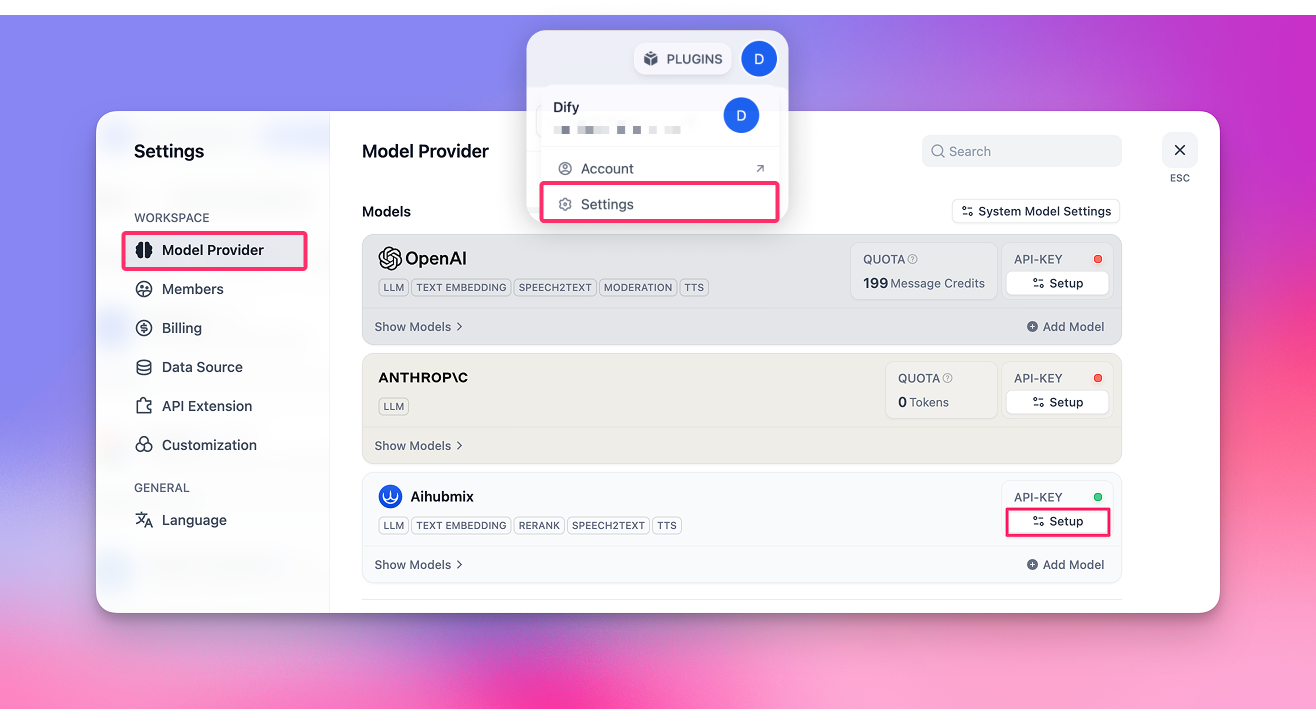
- LLM:大語言模型
- TEXT EMBEDDING:向量嵌入模型
- RERANK:重排序模型
- SPEECH2TEXT:語音轉文字模型
- TTS:文字轉語音模型
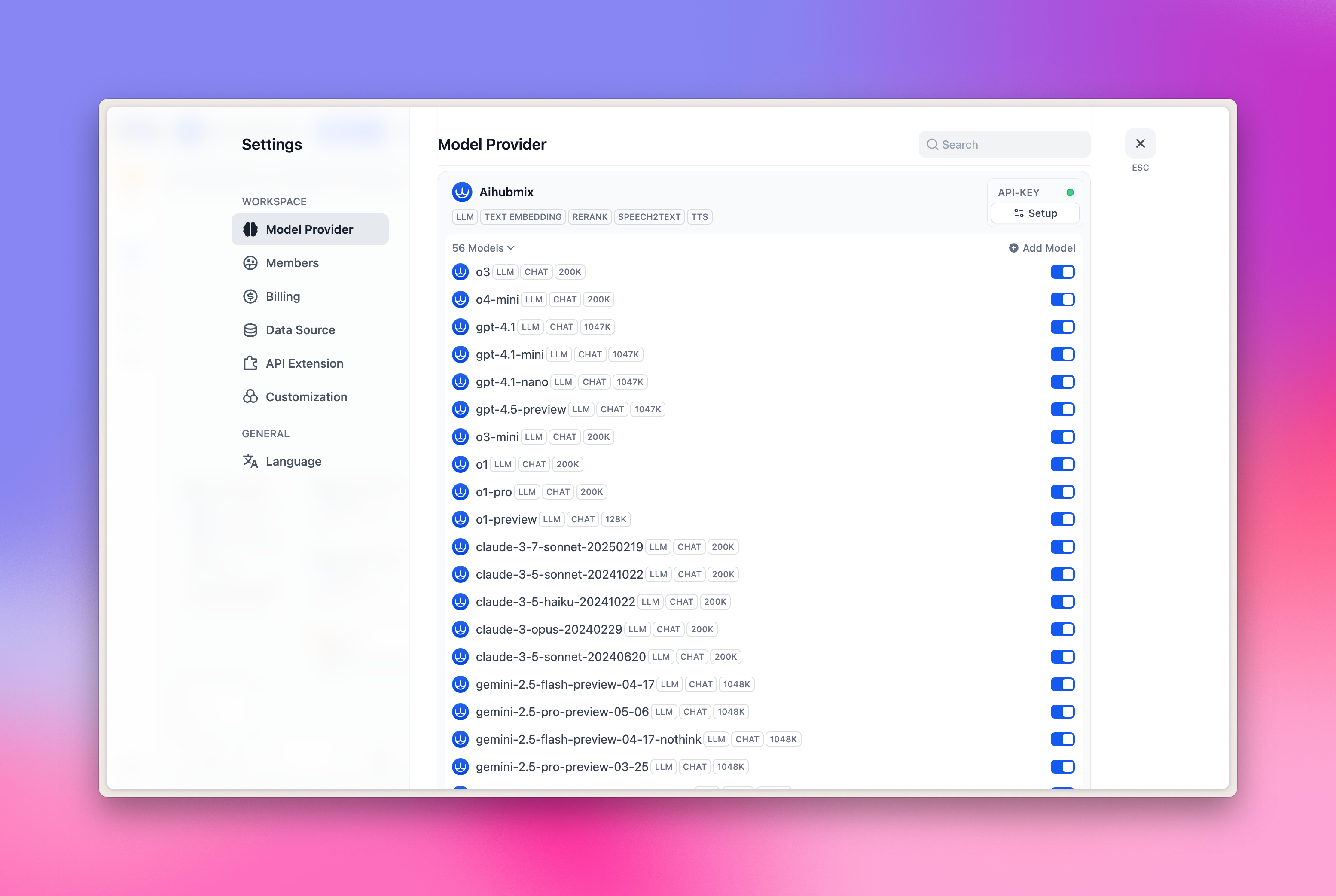
- 填入模型廣場中的任何模型 ID,比如
gpt-4o-2024-11-20。 - 填入你的 API Key 後,點擊「Save」即可。
gpt-image-1 這種繪圖模型無法加入。
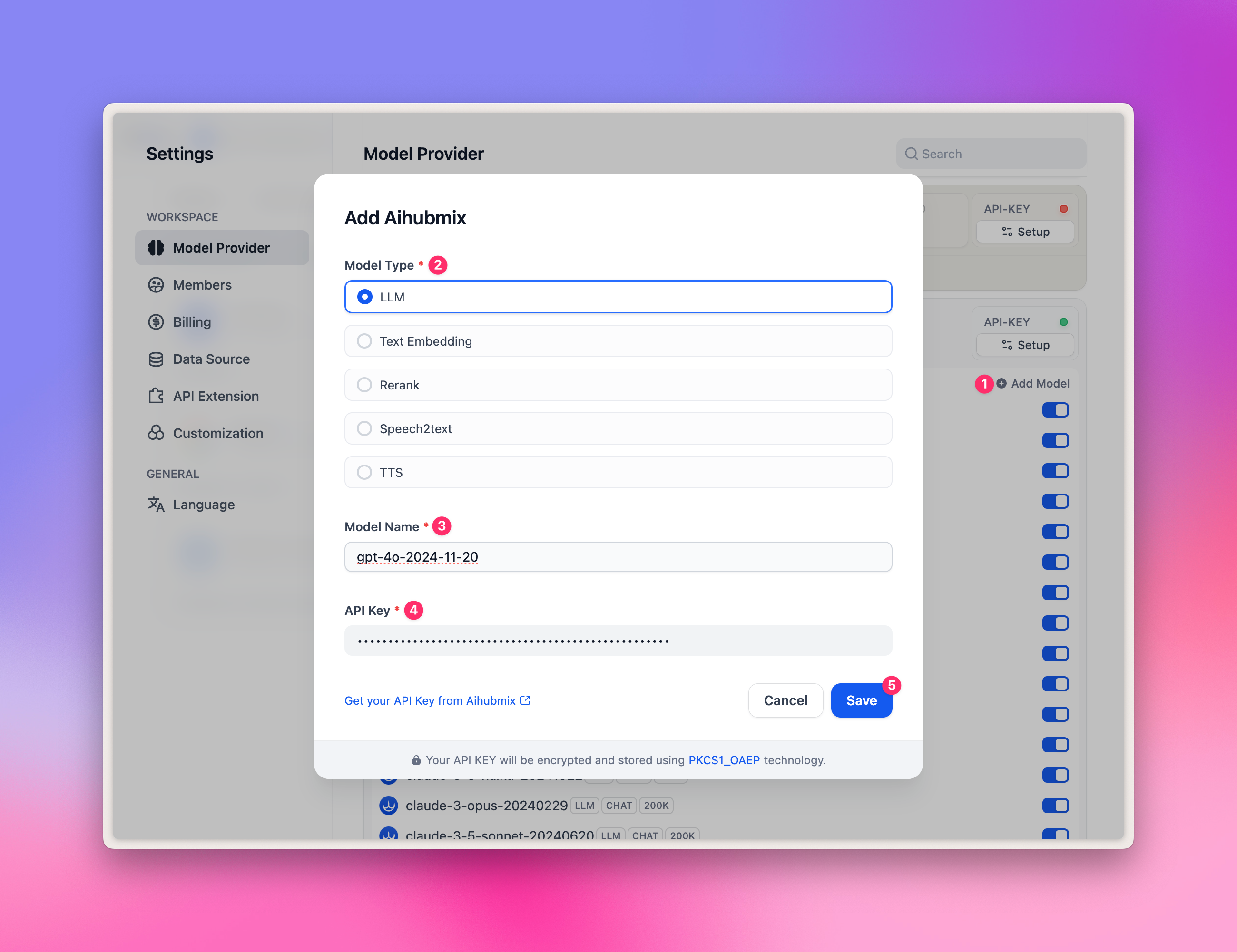
LLM 選擇
在工作流 (Workflow) 節點中,選擇「LLM」,即可選擇外掛中已經配置好的,由 Aihubmix 提供的模型。 示例圖如下: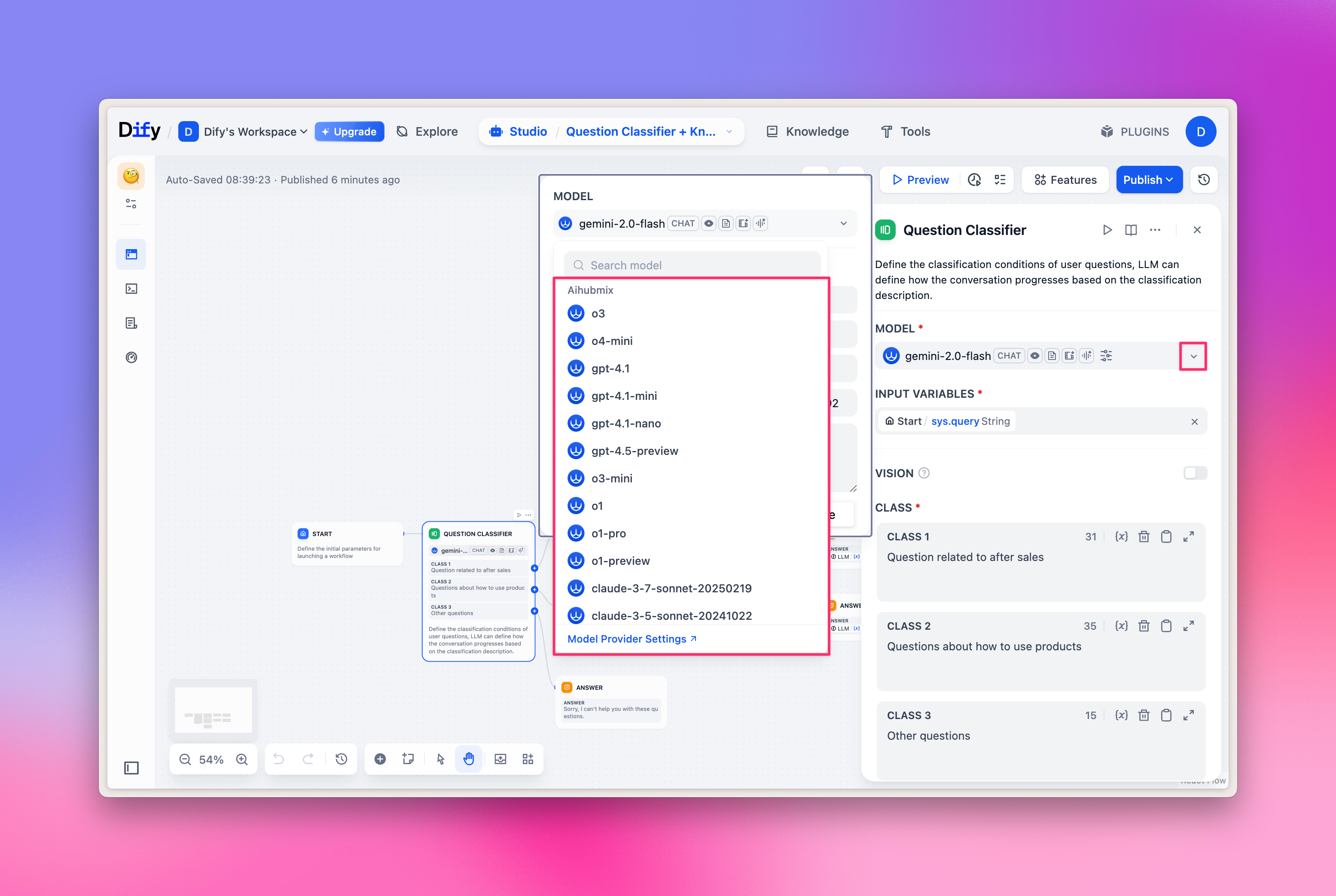
Embeddings/Reranker 模型選擇
Embeddings/Reranker 模型主要用於知識庫問答,你可以在頂部的 Knowledge Tab 快速體驗,也可以在工作流節點中選擇相應的模型。 示例圖如下: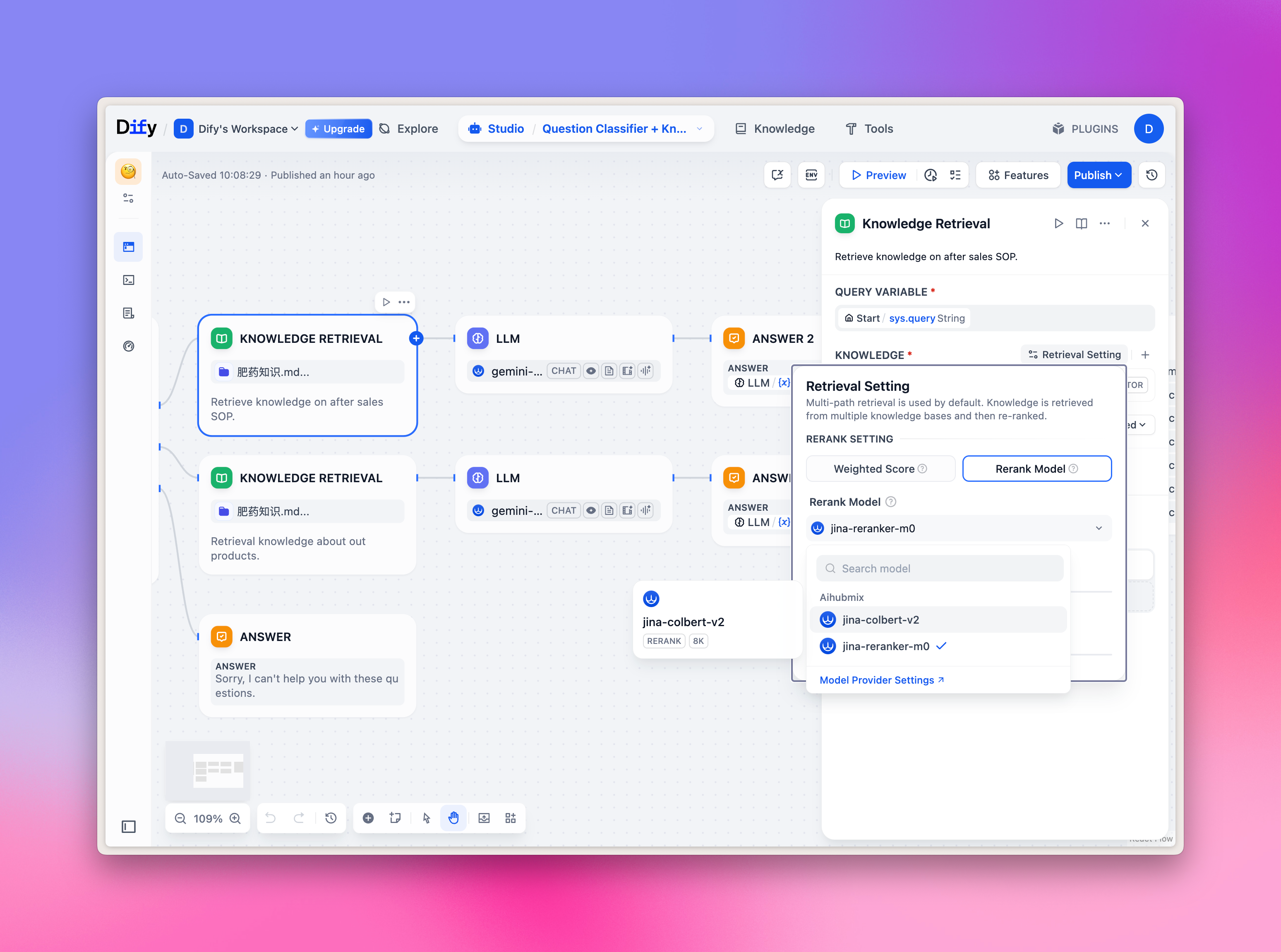
TTS/SST 選擇
TTS/SST 模型主要用於語音解析與合成,選擇工具時,對應的不是常規的「LLM」,而是「Tools」Tab 裡面的「Audio」 類型。 對應關係:- TTS 文轉音:選擇「Text to Speech」
- SST 音轉文:選擇「Speech to Text」
